自己家的wifi连上用不了怎么办?
时间:2022-9-14作者:未知来源:争怎路由网人气:
问:自己家的wifi连上用不了怎么办?
要疯了,自己家的wifi,手机、平板还有笔记本电脑都可以连上,但是连上后用不了,也就是连接wifi后不能上网。
有没有谁能告诉我这是怎么回事啊?现在要怎么弄,才可以上网?
答:如果手机、笔记本电脑等无线设备,可以连上wifi信号,但是连接后无法上网。这个问题的原因主要有4个方面:
路由器不稳定
宽带出现故障
路由器未联网
被限制连网了

一、路由器不稳定
有些无线路由器、光猫(宽带猫)的质量比较差,长时间运行后会出现死机等一系列的问题。
解决办法:
把你家里的无线路由器、光猫(宽带猫)断电,等待几分钟,然后再接通电源,启动设备。待正常启动后,再连接wifi测试下是否可以正常使用了?

重启路由器、猫 二、宽带出现故障
如果你家的wifi,之前连接后可以上网,突然就出现了无法上网的这个问题。并且已经把路由器、猫断电重启了,但是连接wifi后仍然无法使用。
这种情况下,极有可能是宽带线路出问题了,或者是宽带欠费了引起的。
解决办法:
1、首先,拨打宽带的客服电话,查询下你家的宽带是否欠费了? 如果是欠费了,补交费用即可。
2、如果未欠费,可以转接到人工客服,进行故障申报,让运营商安排工作人员上门服务。
重要说明:
(1)、同一地区不同的运营商、同一运营商再不同的地区,售后服务有很大的差别。
有些地区的宽带运营商,如果是wifi不能用的问题,他们是不会帮忙处理的,只有确定是宽带线路有问题了,才会安排人上门解决。
而有些运营商,即使宽带线路没问题,用户家的wifi有问题了,也会上门帮忙解决的。
(2)、你可以通过下面的方式,简单的判断、测试下宽带线路是否正常?
首先,请观察光猫上的指示灯,如果 光纤、网络 的指示灯是红色的,多半是宽带线路有问题了。
如果家里面有电脑,可以让电脑直接连接光猫或者入户网线(也就是暂时不用路由器),然后电脑中用 宽带连接 这个程序拨号联网,看下电脑此时能否正常上网?
PS:如果不知道在电脑中如何用宽带连接拨号上网,可以阅读下面的教程,查看操作步骤。
电脑如何用宽带连接拨号上网?
此时,电脑可以上网的话,说明宽带线路正常,没有任何问题。反之,在没用路由器,电脑直接连接猫的情况下,电脑也无法上网,则多半是宽带线路有问题了。
三、路由器未联网
如果你的宽带线路没有问题,宽带也没有欠费,并且你的宽带运营商不负责帮你调试路由器。那么,这个时候,请按照下面的步骤,检查你路由器中的相关配置。
可以用电脑或者手机,先登录到路由器的设置页面,找到、打开 上网设置 或者 WAN口设置 的选项,就可以看到路由器的联网状态信息了。
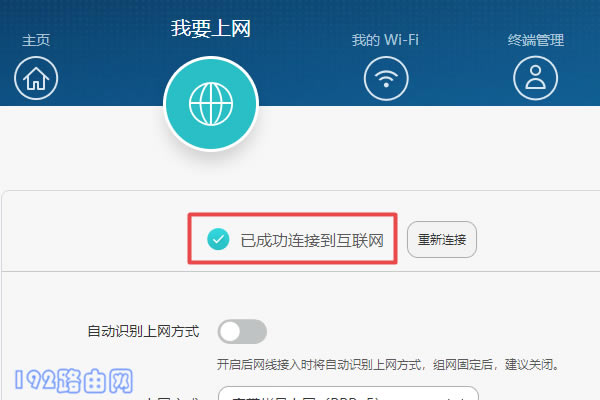
查看路由器联网是否成功 如果此时路由器中显示 联网失败 ,那么请仔细阅读下面这部分的内容,如果显示联网成功,那么请忽略这一部分的内容,直接阅读后续的内容。
1、检查线路连接
普通的网线路由器上有1个WAN接口,4个LAN接口(有的路由器只有2个或者3个LAN接口),请按照下面的方法进行正确的线路连接。
(1)、路由器上的WAN接口,需要用网线,连接到猫的网口。如果你家的宽带没有用到猫,则需要把入户的宽带网线,插在路由器的WAN接口。
(2)、如果你家里有电脑,需要用网线连接到LAN接口,任意一个LAN接口都是可以的。
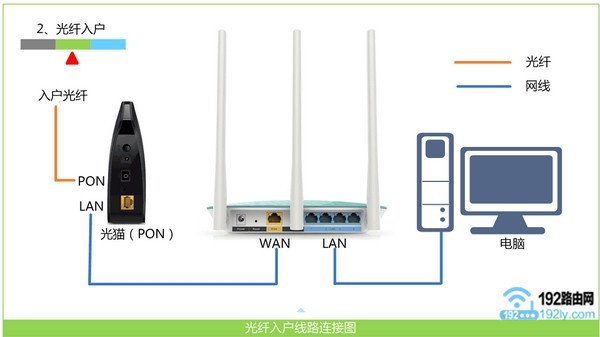
检查路由器的线路连接 重要说明:
(1)、目前有些路由器具备WAN/LAN口自适应的功能,这种类型的路由器,在进行线路连接的时候,可以随意连接,不用担心网线插错。
(2)、路由器进行正确的线路连接后,电脑此时连不上网了;但请不用担心,这是正常现象。因为用电脑设置路由器的时候,并不需要电脑可以上网的。
2、检查上网方式
路由器中的上网方式(有的路由器中叫做:联网方式、连接类型、WAN口连接类型 等),如果设置错误,就会造成路由器联网失败,即连接wifi后不能正常使用。
路由器中的上网方式通常有3个选项:宽带拨号上网(ADSL拨号)、自动获得IP地址(动态IP)、静态IP(固定IP),如下图所示。
如果你不清楚上网方式应该如何选择,可以阅读鸿哥之前写的教程,根据教程中介绍的方法选择。
路由器中上网方式怎么设置?
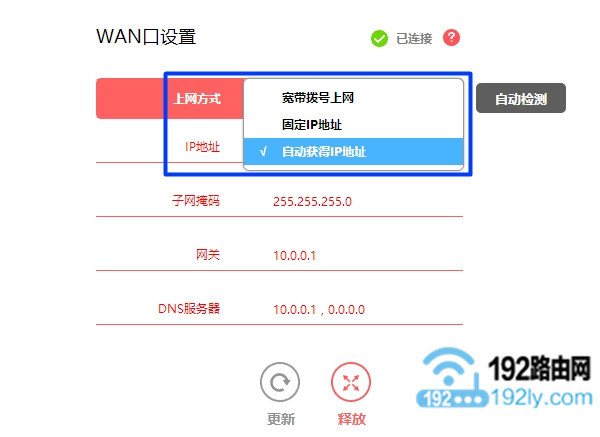
检查路由器中的 上网方式 3、检查上网参数
(1)、当路由器中上网方式选择:宽带拨号上网 的时候,需要在路由器中填写正确的 宽带帐号、宽带密码,路由器才可以上网的。
如果在路由器中填写的 宽带帐号、宽带密码 不正确,其结果显而易见了,会造成路由器联网失败。
宽带账号、宽带密码,是开通宽带业务的时候,宽带运营商提供的;如果不记得了,可以拨打宽带的客服电话,联系客服查询或者重置。
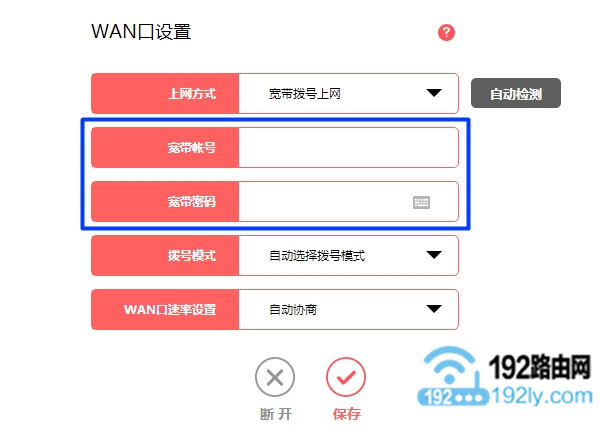
检查 宽带帐号和密码是否正确 (2)、如果上网方式是:自动获得IP地址(动态IP),需要确保路由器的IP地址,与上级设备分配的IP地址不再同一个网段,这样子路由器才可以上网的。
目前很多的无线路由器,在检测到IP地址冲突的时候,会自动修改自己的IP地址。使用这种类型路由器的用户,可以忽略这个步骤的内容。
但是,如果你的路由器,是好几年以前买的,那么多半不支持自动修改LAN口IP地址这个功能;这种情况下,需要手动修改路由器的LAN口IP地址。具体的操作步骤,可以参考下面的教程:
路由器LAN口IP地址怎么修改?
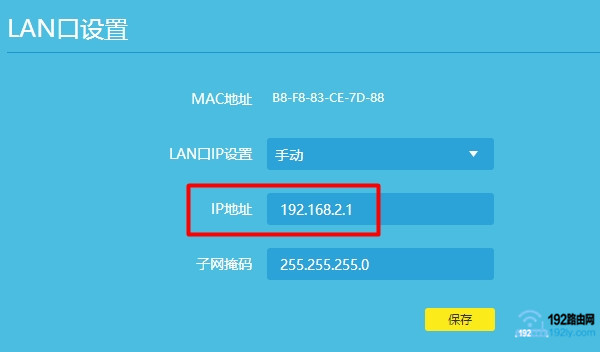
手动修改LAN口IP地址 (3)、静态IP(固定IP)这种上网方式,一般是办理企业专线宽带业务的时候才会用到。个人办理的家庭宽带业务基本上用不到,所以这里不过多的介绍。
4、运营商限制
部分地区的宽带运营商,会通过绑定用户电脑 MAC地址的方式,来限制用户使用路由器上网。这种情况下,正常设置路由器后,路由器将无法联网。
不过也不用担心,可以通过路由器上的 MAC地址克隆,来解决这个问题,如下图所示。具体的操作步骤,可以参考下面的教程:
路由器中MAC地址克隆怎么设置?
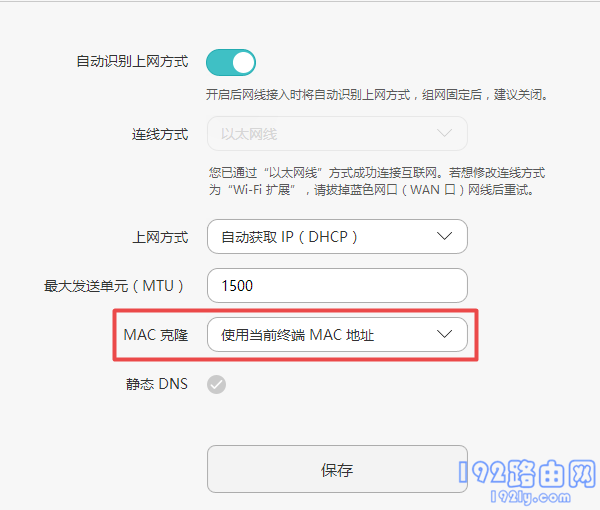
路由器中设置 MAC地址克隆 四、被限制连网了
几乎所有的网线路由器中,都有一些功能,可以用来限制手机、电脑连接wifi上网。如果你的手机、笔记本电脑被限制了,那么连接wifi后就会出现用不了的问题。
如果你对路由器比较熟悉,那么可以登录到路由器的设置页面中,找到 无线MAC地址过滤、网线设备接入控制、上网控制、家长控制?等功能,并进行关闭。
如果是新手、小白用户,让你登录到路由器的设置页面,调整这些功能的话,可能非常的困难。因此,鸿哥的建议是:直接把路由器恢复出厂设置,然后重新设置上网,这样实际上还要简单一些。
把路由器恢复出厂设置的操作步骤,可以参考下面文章中介绍的方法:
无线路由器怎么恢复出厂设置?
恢复出厂设置后,如果不清楚如何重新设置路由器上网,可以根据下面文章中介绍的方法操作。
无线路由器怎么设置?(电脑)
无线路由器用手机怎么设置?
关键词:自己家的wifi连上用不了怎么办? – 本站